设置荣耀蓝牙耳机时遇到问题怎么办?
48
2025-03-23
蓝牙耳机因其无线便携性越来越受到用户喜爱,但在连接电脑时偶尔会遇到声音小的问题。本文将详细介绍遇到此问题时可以采取的各种解决方法,帮助你迅速恢复正常的听音体验。
在寻找解决方案之前,我们首先需要了解可能导致声音小的原因。这些原因可能包括:
1.信号干扰:蓝牙耳机非常依赖稳定的无线连接,周围如有其他无线设备干扰,可能导致信号质量下降,从而影响声音输出。
2.电脑音频设置问题:电脑的音频输出设置可能被误调或限制了输出,需要检查相关设置。
3.驱动程序问题:电脑上的蓝牙适配器驱动程序如果不是最新版本,可能影响到蓝牙耳机的正常工作。
4.电池电量不足:蓝牙耳机的电池电量不足也可能导致声音减小。
5.蓝牙耳机硬件故障:耳机自身硬件问题也会导致声音变小,如扬声器故障等。

步骤一:检查周围环境并减少干扰
确保耳机和电脑处于无干扰的环境中,尽量远离其他无线设备。你可以尝试关闭其他无线设备,看看是否能改善声音大小。
步骤二:检查电脑音频输出设置
1.点击电脑屏幕右下角的音量图标,确保没有误将音量调至最低或静音。
2.进入“控制面板”>“硬件与声音”>“声音”,在“播放”标签页中选择你的蓝牙耳机。
3.点击“属性”并切换至“级别”标签页,在这里调整音量滑块以确保耳机音量被设置在合适水平。
步骤三:更新蓝牙适配器驱动程序
1.打开“设备管理器”。
2.找到“蓝牙”部分并展开,右键点击你的蓝牙适配器选择“更新驱动程序软件”。
3.选择自动搜索更新的驱动程序,或手动下载并安装最新的驱动程序。
步骤四:检查蓝牙耳机电池电量
确保耳机有足够的电量。如果电量不足,请先充电,再尝试连接电脑。
步骤五:尝试耳机复位或重连
1.关闭耳机和电脑的蓝牙连接。
2.重启电脑。
3.将蓝牙耳机置于配对模式后,重新连接。
步骤六:测试耳机在其他设备上的表现
为了排除耳机本身故障的可能,尝试将耳机连接到手机或其他设备以检查其声音输出是否正常。
步骤七:耳机校准
如果上面的方法都无效,尝试在电脑上校准你的蓝牙耳机。在Windows系统中,可以在“控制面板”>“硬件与声音”>“声音”>“高级”中找到校准选项。
步骤八:寻求专业帮助
如果以上步骤都无法解决问题,耳机可能存在硬件故障,建议联系耳机制造商客服或专业维修人员进行检查和修理。
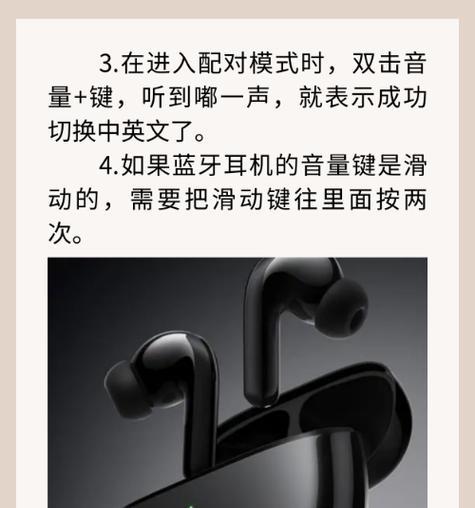
良好的用户体验不仅要求问题得到有效解决,还需要预防未来问题的发生,以下是一些实用技巧:
避免长时间将蓝牙耳机与电脑连接,以减少电池耗损。
定期检查并更新你的电脑驱动程序。
为避免音频断断续续,尽量保持耳机和电脑之间的距离在合理范围内。
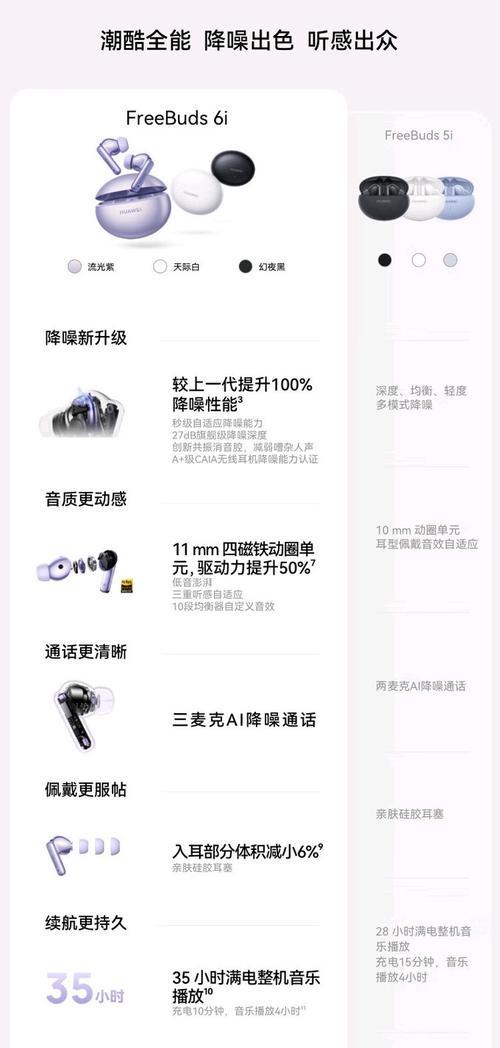
经过以上的解决方案排查,相信你能找到并解决蓝牙耳机在连接电脑时声音变小的问题。如果问题持续存在,那么可能是耳机设备本身的问题,建议联系专业人员进行检查或更换新的耳机。通过本文的介绍,希望你的蓝牙耳机能恢复到最佳状态,让你在使用电脑时也能享受到高品质的听觉体验。
版权声明:本文内容由互联网用户自发贡献,该文观点仅代表作者本人。本站仅提供信息存储空间服务,不拥有所有权,不承担相关法律责任。如发现本站有涉嫌抄袭侵权/违法违规的内容, 请发送邮件至 3561739510@qq.com 举报,一经查实,本站将立刻删除。